如何解除磁盘写保护?(步骤详解,轻松解除磁盘写保护问题)
在使用存储设备的过程中,有时我们会遇到磁盘被写保护的情况,无法进行文件的写入或修改操作。本文将详细介绍解除磁盘写保护的步骤,帮助读者解决这一问题。
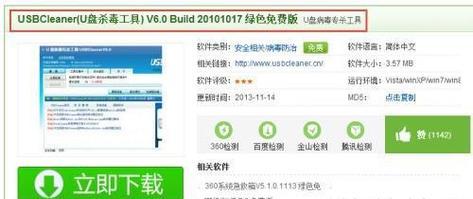
1.检查物理开关:查看磁盘上是否有物理开关,并确保其处于关闭状态。有些存储设备会配备写保护开关,打开该开关会导致磁盘被写保护。
2.使用注册表编辑器:打开注册表编辑器,在“HKEY_LOCAL_MACHINE\SYSTEM\CurrentControlSet\Control\StorageDevicePolicies”路径下查找WriteProtect键,将其值设置为0以解除磁盘写保护。
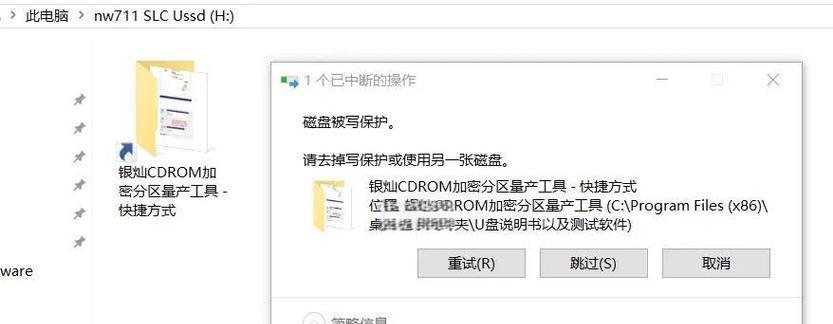
3.使用磁盘管理工具:右键点击“我的电脑”或“此电脑”,选择“管理”,找到磁盘管理选项。在磁盘管理界面中,找到被写保护的磁盘,右键点击选择“属性”,将属性中的“只读”选项取消勾选。
4.使用命令提示符:打开命令提示符,输入“diskpart”并按下回车键。在磁盘管理界面中输入“listdisk”查看磁盘列表,然后输入“selectdiskX”(X为被写保护磁盘的编号),再输入“attributesdiskclearreadonly”解除磁盘写保护。
5.使用病毒扫描工具:有些病毒会导致磁盘被写保护,使用可信赖的病毒扫描工具对磁盘进行全面扫描,清除可能存在的病毒。

6.使用安全模式:重启计算机,进入安全模式。在安全模式下,部分写保护机制会被禁用,尝试进行修改操作。
7.更新或卸载驱动程序:某些驱动程序可能会导致磁盘被写保护,更新或卸载这些驱动程序可以解决问题。右键点击“我的电脑”或“此电脑”,选择“属性”,进入“设备管理器”,找到相关驱动程序进行操作。
8.检查权限设置:确保你拥有对该磁盘的写入权限。右键点击磁盘,选择“属性”,进入“安全”选项卡,检查你的账户是否拥有对该磁盘的写入权限。
9.修改注册表键值:打开注册表编辑器,找到路径“HKEY_CURRENT_USER\Software\Microsoft\Windows\CurrentVersion\Policies\Explorer”,在右侧窗口中找到名为“NoDriveTypeAutoRun”的键值,将其值改为“91”。
10.检查磁盘错误:使用Windows自带的磁盘错误检查工具,扫描并修复可能存在的磁盘错误。右键点击磁盘,选择“属性”,进入“工具”选项卡,点击“检查”按钮。
11.重新插拔磁盘:将磁盘从计算机上拔出,等待一段时间后重新插入。这个简单的操作有时可以解除磁盘写保护。
12.更新操作系统:及时更新操作系统可以修复可能存在的系统漏洞,有时可以解决磁盘被写保护的问题。
13.清理磁盘:使用磁盘清理工具清理磁盘上的临时文件和垃圾文件,有时可以解决磁盘写保护问题。
14.重装驱动程序:将磁盘与驱动程序分离,重新安装磁盘驱动程序。右键点击“我的电脑”或“此电脑”,选择“属性”,进入“设备管理器”,找到相关驱动程序进行卸载和重新安装操作。
15.请专业人士协助:如果以上方法都无法解决磁盘被写保护的问题,建议寻求专业人士的帮助。他们可能有更高级的解决方案或工具可以帮助你解决问题。
解除磁盘写保护是一个常见但又烦人的问题,通过检查物理开关、使用注册表编辑器、磁盘管理工具以及命令提示符等多种方法,我们可以轻松地解决这一问题。如果以上方法都无效,寻求专业人士的帮助是个不错的选择。记住,及时备份重要文件是预防磁盘写保护问题的最佳措施。













